wps文件不小心删除了找不到了怎么办。 wps文件不小心删除了怎么找回
更新时间:2023-08-08 14:08:16作者:jiang
wps文件不小心删除了找不到了怎么办,,在日常工作和学习中,我们经常会使用wps文件来编辑和保存各种重要的文档。有时候不小心删除了wps文件后,我们却找不到它的踪迹了。面对这种情况,我们应该如何找回已经删除的wps文件呢?接下来我将为大家介绍几种可行的方法,帮助大家解决这一问题。无论是从回收站中恢复、通过备份文件找回、还是利用数据恢复软件进行复原,我们都可以尝试这些方法来寻找我们不小心删除的wps文件。

您能详细说明一下问题吗?如果您是文档丢失了,您可以查找一下您的备份或者云文档的历史版本,
如果您的文件保存在电脑本地,点击左上角“WPS文字”,在下拉菜单选择“备份与恢复 - 备份管理”,右边弹出任务栏窗口,点击“查看其他备份”,在备份文件夹内查看是否有备份文件,如果有,打开之后另存为到其他路径。
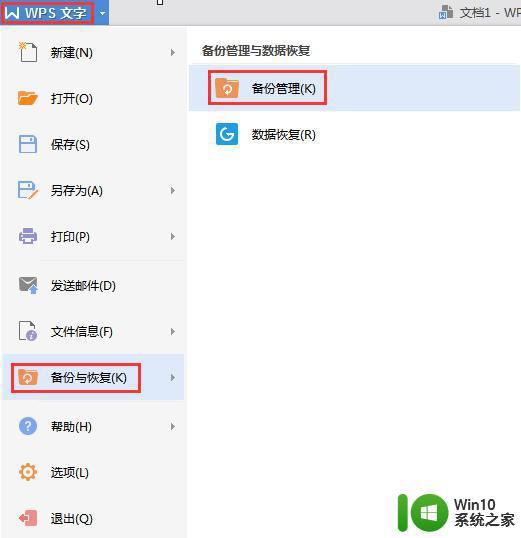
如果您的文档是保存在云文档中,您可以尝试查找一下您的文档中的历史版本。打开您的云文档,找到您的这份文件,右键---历史版本,找到相应的版本,下载即可。
以上是解决wps文件意外删除后找不到的全部内容,如果您遇到此问题,请按照以上步骤解决,希望这些方法能帮助到您。
wps文件不小心删除了找不到了怎么办。 wps文件不小心删除了怎么找回相关教程
- wps不小心删除了 wps不小心删除了怎么找回
- 在wps中不小心把文件删了怎么找回 不小心删除的文件怎么在wps中恢复
- wps文档不小心删除了怎么恢复 wps文档不小心删除了怎么找回
- 不小心把qq好友删了怎么找回 怎样找回qq删除的好友
- 不小心删除的文件怎么找回电脑 误删文件内容恢复的方法
- 不小心删除的文件如何找回 不小心删除的文件恢复软件有哪些
- wps文件不小心删除。怎样恢复 怎样恢复被删除的wps文件
- wps不小心删掉内容保存了 wps不小心删掉内容怎么恢复
- wps表格不小心覆盖保存了怎么找回来 不小心覆盖保存的wps表格怎么找回
- wps为什么我的文件保存了找不到 wps文件找不到怎么办
- wps丢失文件找不到了 wps文件丢失找不到怎么办
- 微信怎么找回误删的好友 微信好友不小心被删除了怎么找回
- U盘装机提示Error 15:File Not Found怎么解决 U盘装机Error 15怎么解决
- 无线网络手机能连上电脑连不上怎么办 无线网络手机连接电脑失败怎么解决
- 酷我音乐电脑版怎么取消边听歌变缓存 酷我音乐电脑版取消边听歌功能步骤
- 设置电脑ip提示出现了一个意外怎么解决 电脑IP设置出现意外怎么办
电脑教程推荐
- 1 w8系统运行程序提示msg:xxxx.exe–无法找到入口的解决方法 w8系统无法找到入口程序解决方法
- 2 雷电模拟器游戏中心打不开一直加载中怎么解决 雷电模拟器游戏中心无法打开怎么办
- 3 如何使用disk genius调整分区大小c盘 Disk Genius如何调整C盘分区大小
- 4 清除xp系统操作记录保护隐私安全的方法 如何清除Windows XP系统中的操作记录以保护隐私安全
- 5 u盘需要提供管理员权限才能复制到文件夹怎么办 u盘复制文件夹需要管理员权限
- 6 华硕P8H61-M PLUS主板bios设置u盘启动的步骤图解 华硕P8H61-M PLUS主板bios设置u盘启动方法步骤图解
- 7 无法打开这个应用请与你的系统管理员联系怎么办 应用打不开怎么处理
- 8 华擎主板设置bios的方法 华擎主板bios设置教程
- 9 笔记本无法正常启动您的电脑oxc0000001修复方法 笔记本电脑启动错误oxc0000001解决方法
- 10 U盘盘符不显示时打开U盘的技巧 U盘插入电脑后没反应怎么办
win10系统推荐
- 1 番茄家园ghost win10 32位官方最新版下载v2023.12
- 2 萝卜家园ghost win10 32位安装稳定版下载v2023.12
- 3 电脑公司ghost win10 64位专业免激活版v2023.12
- 4 番茄家园ghost win10 32位旗舰破解版v2023.12
- 5 索尼笔记本ghost win10 64位原版正式版v2023.12
- 6 系统之家ghost win10 64位u盘家庭版v2023.12
- 7 电脑公司ghost win10 64位官方破解版v2023.12
- 8 系统之家windows10 64位原版安装版v2023.12
- 9 深度技术ghost win10 64位极速稳定版v2023.12
- 10 雨林木风ghost win10 64位专业旗舰版v2023.12